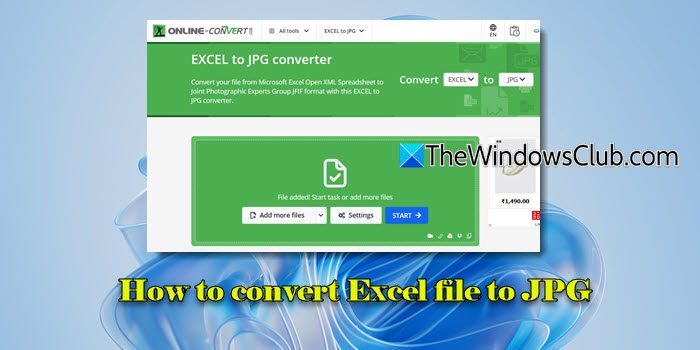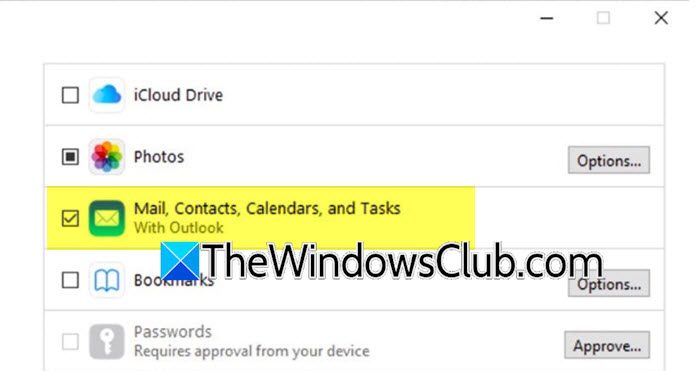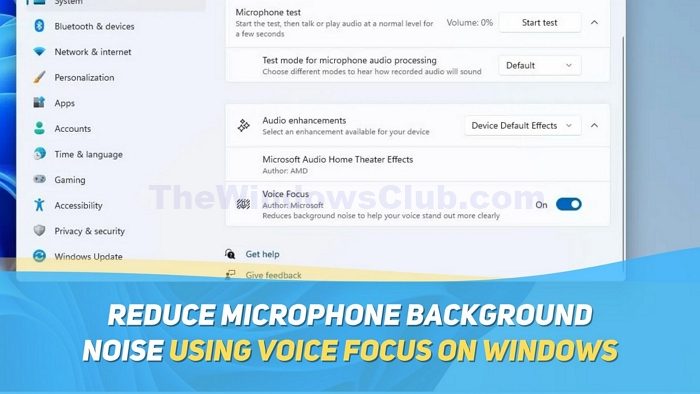Windows 的壁纸系列总是让我们惊叹不已。 然而,视窗11在提高美观性和可用性方面向前迈进了一步。 创建壁纸和主题时,背景和文本之间形成的对比更易于阅读。
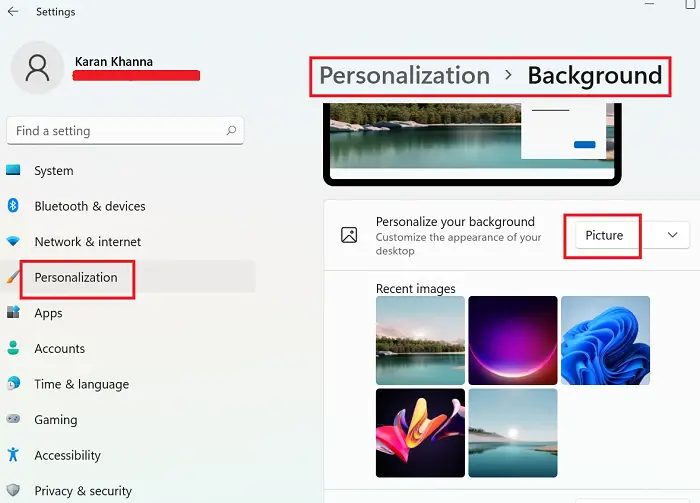
Windows 11 (Flow) 的默认壁纸令人惊叹,但如果您想更改壁纸,系统本身还有 4 个选项。 更换Windows 11壁纸的步骤如下:
- 右键单击开始按钮并选择设置。
- 前往个性化左侧列表中的选项卡。
- 点击背景扩展其菜单。
- 为了个性化您的背景,请保持该选项处于选中状态图片。
- 现在,从显示的 5 张图像列表中选择任意背景壁纸。
或者,您可以通过选择从更多背景中进行选择浏览照片对应于选择一张照片。
要从各种版本的 Windows 默认壁纸中进行选择,请转至默认 Windows 壁纸位置我吃C:\Windows\Web\壁纸。 然后打开文件夹并使用您选择的壁纸。
同样,您可以将系统上的任何其他图像设为 Windows 11 的壁纸。
这篇文章将向您展示如何在 Windows 11 中更改主题、锁定屏幕和壁纸。
Windows 11 壁纸的类别
新的Windows 11壁纸非常漂亮,与主题文字形成鲜明对比。 我们检查了该位置的默认壁纸C:\Windows\Web\壁纸发现默认的Windows壁纸是4K尺寸这是3840×2400。
壁纸文件夹有 5 类壁纸?
- 捕捉到的动作,
- 流动,
- 辉光,
- 日出,
- 视窗。
我们在文件夹中发现了一些额外的壁纸C:\Windows\Web\触摸键盘。 然而,这些壁纸的尺寸2736×1539.
有趣的是,这些壁纸图像均未使用 Windows 徽标。 大多数壁纸都有浅色主题和深色主题的选项。
让我们单独讨论壁纸选项:
- 触摸键盘壁纸
- 捕捉到的动作
- 流动
- 辉光
- 日出
- 视窗
1]触摸键盘壁纸
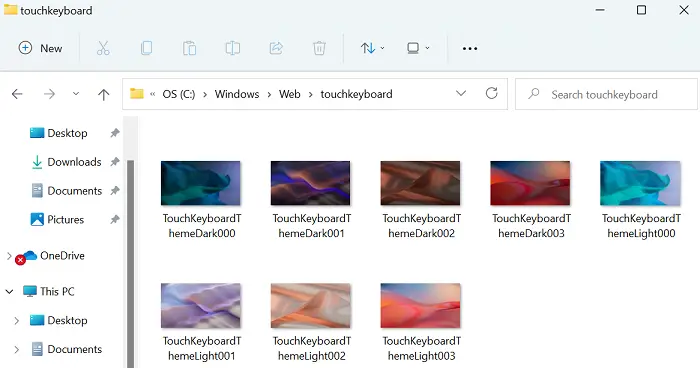
TouchKeyboard文件夹中的壁纸是一种3D现代艺术。 其中一个像沙丘,而另一些则象征着天文数字。
2]捕捉动作
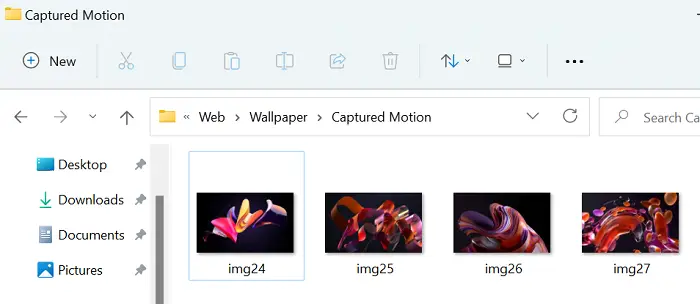
Captured Motion 壁纸是一件令人惊叹的艺术作品,其中捕捉到了流动的风、花朵、花瓣和水滴的 3D 视图。
3]流量
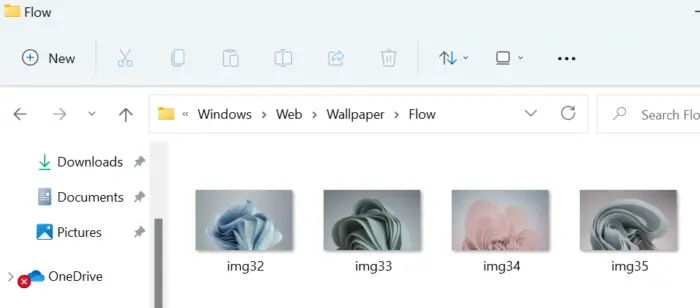
Flow 是 Windows 11 壁纸的另一个系列,是一朵明显盛开的花朵的 3D 静态图像。
4]发光
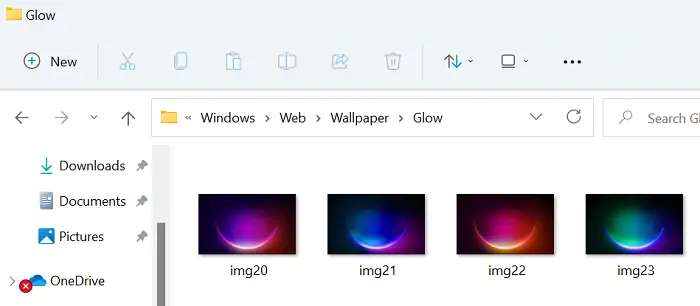
如果您正在寻找与系统的深色模式相匹配的精美壁纸,请尝试代表夜晚的发光系列壁纸。
5]日出
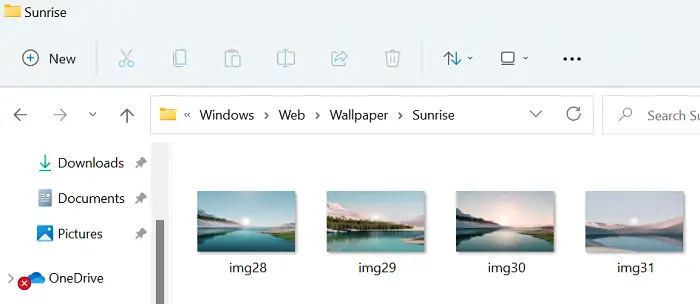
Windows 11 壁纸的有趣之处在于,与 Windows 10 不同,它们并没有过多关注基于自然的壁纸。 壁纸大多是 3D 艺术。 但是,如果您喜欢自然意象,请尝试日出系列壁纸。
6]窗户
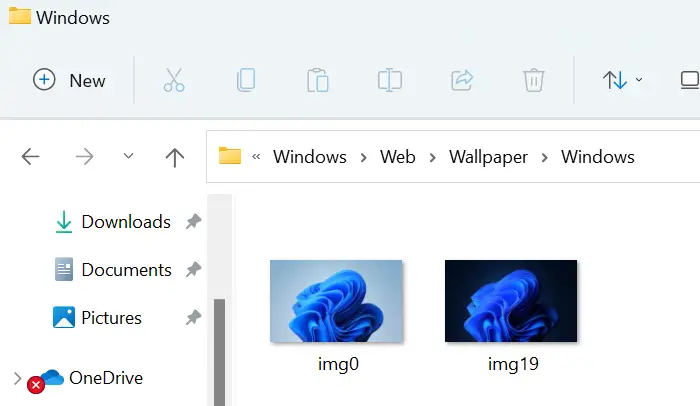
默认 Windows 壁纸受到了 Windows 11 用户当之无愧的赞赏。 您可以选择浅色模式和深色模式。
如何下载最新的Windows 11壁纸
使用 Windows 10/8/7 并希望一次性查看所有 Windows 11 壁纸并相应下载的用户可以从这里进行操作imgur.com。 有一些优秀的Windows 11 壁纸你可以下载。
如果有帮助,请在评论部分告诉我们。